ОРГАНІЗАЦІЯ ТА ПЛАНУВАННЯ КОЛЕКТИВНОЇ ДІЯЛЬНОСТІ. СТВОРЕННЯ ТА ВИКОРИСТАННЯ СПІЛЬНИХ ЕЛЕКТРОННИХ ЗАКЛАДОК. КАНАЛИ НОВИН
ОРГАНІЗАЦІЯ ТА ПЛАНУВАННЯ КОЛЕКТИВНОЇ ДІЯЛЬНОСТІ. СТВОРЕННЯ ТА ВИКОРИСТАННЯ СПІЛЬНИХ ЕЛЕКТРОННИХ ЗАКЛАДОК. КАНАЛИ НОВИН
Тема ОРГАНІЗАЦІЯ ТА ПЛАНУВАННЯ КОЛЕКТИВНОЇ ДІЯЛЬНОСТІ. СТВОРЕННЯ ТА ВИКОРИСТАННЯ СПІЛЬНИХ ЕЛЕКТРОННИХ ЗАКЛАДОК. КАНАЛИ НОВИН
Мета уроку:
• навчальна: формування умінь створювати, надавати спільний доступ та редагувати документи з використанням офісних веб-програм, а також досягти усвідомлення учнями алгоритмів створення та використання спільних електронних закладок; ознайомлення з поняттям «канали новин», усвідомлення технології використання каналів новин;
• розвивальна: розвиток практичного мислення, навичок критичного мислення, уміння аналізувати отриману інформацію; розвиток вміння перемикати увагу; розвиток зорової та смислової пам'яті;
• виховна: прищеплення пізнавального інтересу до предмета; виховання уважності, відповідального ставлення до роботи; виховання уміння працювати в команді, доброзичливого ставлення до всіх членів команди; виховання інформативної культури.
Очікувані результати: учень уміє пояснити поняття «канал новин»; описати синхронізацію даних, технологію використання каналів новин; підписуватися на канали новин та використовувати спеціалізоване програмне забезпечення для їх перегляду; створювати та використовувати спільні електронні закладки; створювати, надавати спільний доступ та редагувати документи з використанням офісних веб-програм.
Тип уроку: урок засвоєння нового матеріалу.
ХІД УРОКУ
І. Організація класу до уроку
ІІ. Актуалізація опорних знань учнів
III. Вивчення нового матеріалу
Як організувати доступ до навчальних матеріалів у персональному навчальному середовищі?
Доступ до інформаційних матеріалів персонального навчального середовища можна організувати кількома способами:
- використати онлайновий сервіс електронних закладок для швидкого доступу до сайтів з будь-якого пристрою, які використовує користувач;
- розмістити документи, збережені на локальному диску, у хмару;
- синхронізувати Google Диск із локальним диском комп’ютера.
Онлайн-редактори хмарного середовища Google
Google Документи
Текстовий процесор
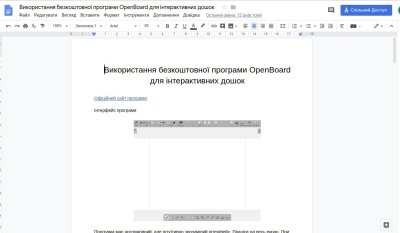
Google Таблиці
Табличний процесор
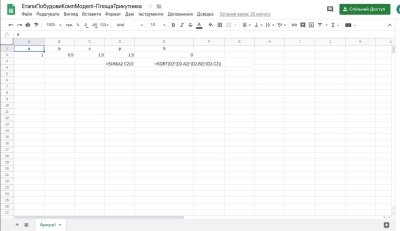
Google Презентації
Редактор презентацій
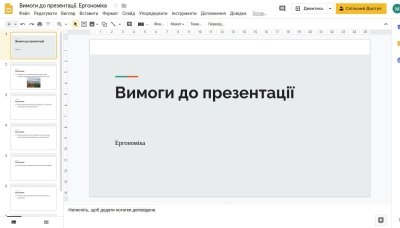
Google Малюнки
Векторний графічний редактор
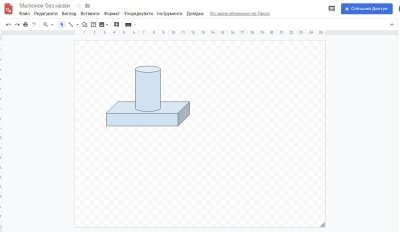
Спільні особливості редакторів хмарного середовища Google:
- Автоматичне збереження документів
- Можливість надання спільного доступу до документа за посиланням
- Можливість синхронізації даних
- Завантаження на свій носій у потрібному форматі
Спільне використання документів на GOOGLE диск
Щоб надати спільний доступ до файлів чи папок обраним користувачам, слід:
- Вибрати потрібний файл (папку).
- Вибрати на панелі інструментів кнопку Надати доступ до файла або команду Доступ у контекстному меню об’єкта.
- У вікні, що відкрилося, увести в поле Користувачі адреси електронних поштових скриньок тих осіб, яким потрібно надати доступ (доступ можна надати тільки для користувачів Gmail).
- Вибрати кнопку ✓’ для вибору рівня доступу користувачів: редагування, коментування, перегляд.
- Вибрати кнопку Надіслати.
Після цього на вказані електронні адреси автоматично надсилається лист із запрошенням, у якому буде надано посилання на спільний файл (папку). Користувач може перейти за цим посиланням і виконувати ті дії, які були дозволені автором. Рівень доступу різним користувачам можна надавати різний — хтось може редагувати, хтось — коментувати, а хтось — тільки переглядати. У такий спосіб доступ до об’єкта матиме тільки певне коло осіб, і ніхто інший (навіть маючи посилання на цей об’єкт) не буде мати можливості працювати з об’єктом.
Документи, доступ до яких користувачу надали інші особи, розміщуються на Google Диск у розділі Відкриті для мене.
Також доступ до файла (папки) можна надати, використавши команду Посилання для спільного доступу. Виконання цієї команди автоматично формує посилання на даний файл. Для цього потрібно:
- Вибрати відповідний рівень доступу до файла чи папки (редагувати, коментувати, переглядати).
- Скопіювати посилання вибором кнопки Копіювати посилання.
- Вибрати кнопку Готово
- Надіслати це посилання потрібним користувачам або розмістити його на деякому веб-ресурсі.
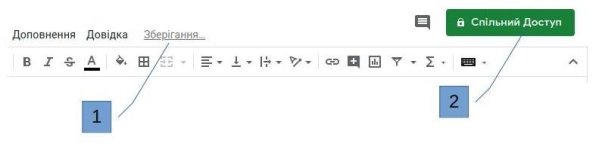
Таким чином, усі, хто матиме це посилання, зможуть працювати із цим файлом. Робота зі спільним Google-документом відбувається в реальному часі, тобто якщо один з користувачів змінює вміст документа, то всі зміни одразу ж відображаються і у вікні інших користувачів. З одним і тим самим файлом одночасно може працювати до 200 осіб, яких автор документа запросив до спільної роботи з редагування документа. У процесі роботи можна бачити, хто із співавторів одночасно з вами редагує цей документ.
Створення і використання спільних електронних закладок
Спільні електронні закладки — це посилання, збережені за допомогою інтернет-сервісів.
Сьогодні є декілька різноманітних онлайнових сервісів для створення електронних закладок. Наприклад Pocket (https://getpocket.com), Streme (http://streme.co).
Серед Додатків Google також є сервіс, який дає змогу створювати закладки. Щоб перейти до нього, у списку сервісів обирають Більше/Інші продукти від Google. У групі Веб пошук обирають Закладки.
Для того щоб додати закладку до сховища, обирають вказівку Додати закладку.
Щоб створити закладку за допомогою додатка Google, потрібно:
- увійти до свого облікового запису Google;
- перейти за посиланням http://www.google.com.ua/bookmarks;
- вибрати команду Додати закладку;
- вікні додавання нової закладки вказують назву закладки, її URL-адресу, додають опис – рубрику, у якій буде розміщена закладка для швидкого пошуку, примітку – нагадування чи завдання, яке слід виконати із цією закладкою.
- клацнути кнопку Додати закладку;
- для автоматичного надання спільного доступу до створених закладок клацнути кнопку Експортувати закладки.
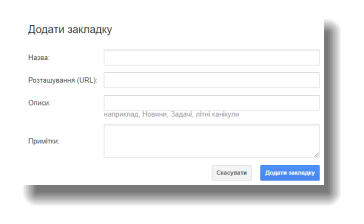
Для того щоб отримувати повідомлення про зміни, які відбулися на сайті, чи появу нових дописів, використовують так звані канали новин, що організовують за допомогою технології RSS, яку ще називають фідом (від англ. feed – живлення, постачання, канал).
Канали новин, або стрічки (англ. RSS — Really Simple Syndication, Rich Site Summary, RDF Site Summary), — це формати публікацій даних, призначених для відображення інформації, яка періодично оновлюється.
Опитування з використанням онлайн-форм
Форми (інтернет-форми) — це веб-сторінки для організації онлайн-опитувань у вигляді інтерактивних бланків із розміщеними на них полями для введення відповідей, міток тощо.
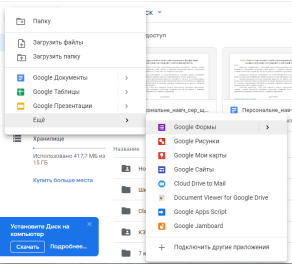
Створення гугл форми https://youtu.be/8z1HksFwDug
Синхронізація даних – це процес, що забезпечує встановлення відповідності даних на всіх пристроях, незалежно від того, на якому з них відбувалися зміни.
Щоб налаштувати синхронізацію, виконують такі дії:
-

- Відкрити Google Диск. Обрати Пуск/Всі програми/Google Диск.
- Натиснути значок Google Диск на панелі завдань у правому нижньому куті екрана.
-

- Натиснути в правому верхньому куті вікна та обрати Налаштування/Параметри синхронізації.
- Обрати дані для синхронізації: Синхронізувати всі об’єкти в розділі Мій диск чи Синхронізувати тільки ці папки. Якщо обрано другий варіант, то позначити папки для синхронізації.
- Натиснути Застосувати.
ІV. Засвоєння нових знань, формування вмінь. Робота за ПК
Повторення правил безпечної поведінки за комп’ютером.
Практична робота за комп’ютерами.
Завдання 1. Ознайомтесь із хмарним сервісом Веб-пошук у середовищі GOOGLE. Створіть презентацію на 3-5 слайдів, у якій поясніть призначення та можливості цього сервісу. Доповнити презентацію слайдом про основні можливості GOOGLE-диск. Завантажте презентацію на GOOGLE-диск та надайте вчителю посилання на неї.
Завдання 2. У створеній таблиця ввести про себе відповідні дані використовуючи спільний доступ до документів
Відредагувати рядок із даними про себе на власний розсуд (змінити шрифт: тип, розмір, колір; заливку рядка)
Завдання 3.Створіть електронну закладку для шкільного сайта
Надайте спільний доступ до html-файла закладки всім, хто має посилання. Надішліть однокласнику або вчителю. листа з посиланням на свою закладку.
V. Підсумки уроку Виставлення оцінок.
VІ. Домашнє завдання


про публікацію авторської розробки
Додати розробку
